Resumo da IA
Com que frequência você lê resenhas e depoimentos antes de comprar um produto ou serviço? Provavelmente com bastante frequência. O mesmo! A prova social pode ter um grande impacto, mas você sabia que é muito fácil adicioná-la ao seu próprio site? Com apenas algumas ferramentas, você pode coletar depoimentos de clientes e exibi-los em seu website.
Nesta publicação, mostrarei como você pode criar formulários de depoimento personalizados e exibir as avaliações em seu site em três etapas simples.
Crie seu formulário de depoimento no WordPress agora
Colete depoimentos de clientes a partir de envios de formulários do WordPress
Sei que seu tempo é valioso e que você quer ir direto ao assunto, portanto, aqui está uma rápida visão geral do meu processo de exibição de depoimentos e avaliações autênticos de clientes.
- O que você precisará para este tutorial
- Etapa 1: criar um formulário de depoimento no WPForms
- Etapa 2: Conecte o WPForms ao feed de avaliações e colete depoimentos de clientes
- Etapa 3: Exibir coleções de avaliações e depoimentos em seu site
Está vendo como há apenas três etapas para configurar isso? Vou entrar em muitos detalhes sobre cada uma delas para que seja mais fácil para você acompanhar, mas depois que pegar o jeito, você verá que realmente leva apenas alguns minutos.
Vamos lá!
O que você precisará para este tutorial
Meu processo é muito fácil, mas você precisará instalar os dois plug-ins a seguir:
- WPForms: Claro, talvez eu seja parcial, mas o WPForms é o plug-in de criação de formulários mais fácil que já usei. Posso criar um formulário de coleta de feedback do usuário em menos de 2 minutos, e é exatamente isso que precisamos fazer aqui.
- Comentários Feed by Smash Balloon: Além de poder usar esse plug-in para exibir as avaliações obtidas nas mídias sociais, ele também se integra ao WPForms para permitir que você colete facilmente as avaliações diretamente no seu site.
Depois de fazer o download de ambos os plug-ins e instalá-los em seu site, volte aqui para começarmos.
Etapa 1: criar um formulário de depoimento no WPForms
A primeira coisa que precisamos fazer é criar um formulário de depoimento no WPForms. Felizmente, isso não levará muito tempo, pois há vários modelos disponíveis para acelerar o processo.
Primeiro, com o painel do WordPress aberto, navegue até WPForms " Add New.
O criador de formulários será aberto e solicitará que você dê um nome ao formulário e comece com um formulário em branco ou selecione um modelo de formulário. Você pode pesquisar formulários de depoimento e várias opções serão exibidas.
Estou usando o modelo chamado Formulário de depoimento para todos os exemplos deste guia, mas você pode escolher o que fizer mais sentido para o seu site!
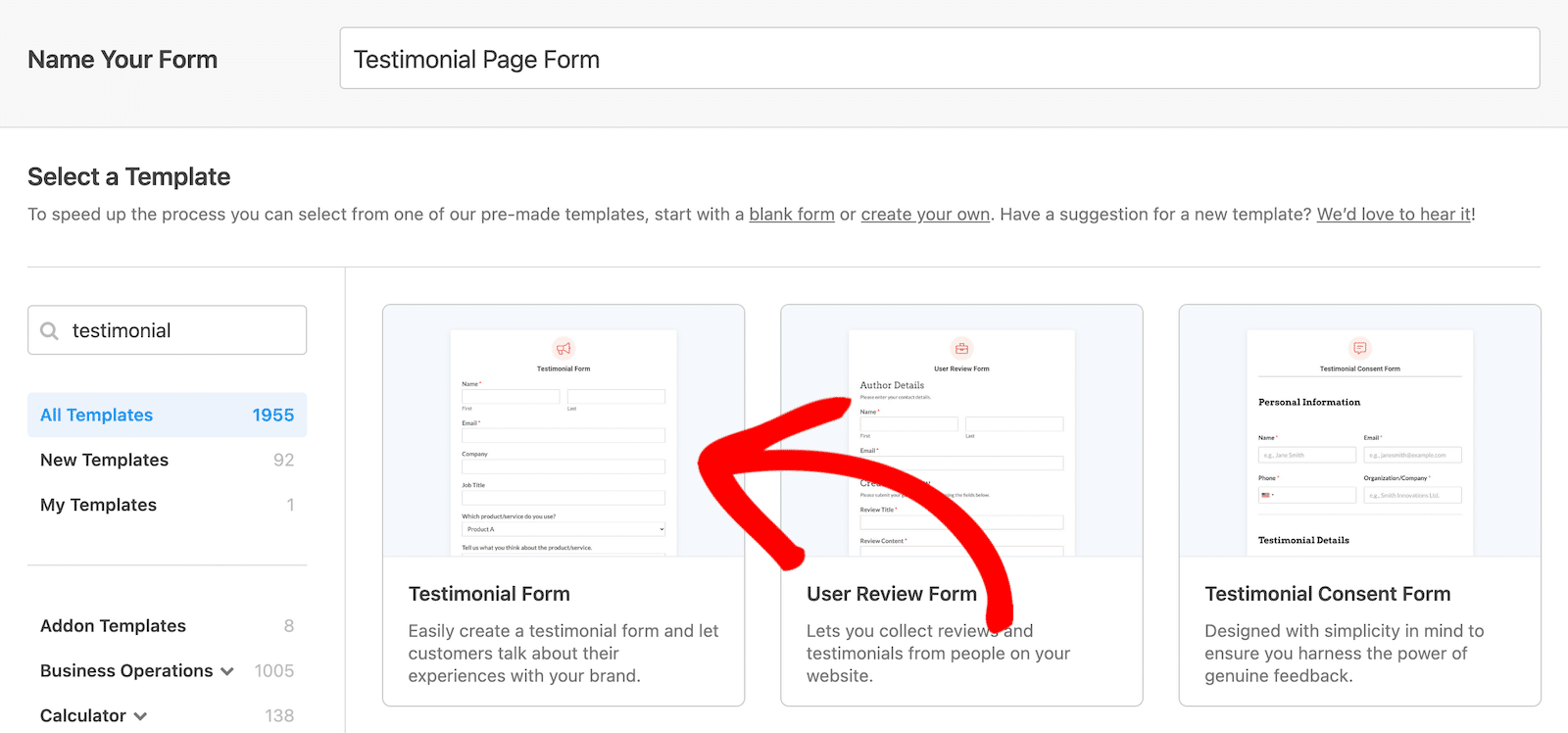
Todos os modelos do WPForms são 100% personalizáveis, portanto, você pode usá-los como estão ou torná-los seus. Pensando no conteúdo do depoimento que quero exibir, farei algumas alterações em meu formulário da seguinte forma:
- Remova a lista suspensa para "Qual produto/serviço você usa?"
- Remova os botões de opção para "Podemos publicar seu depoimento em nosso site?"
- Altere o título do campo de texto do parágrafo de "Tell us what you think about the product/service" (Diga-nos o que você pensa sobre o produto/serviço) para "Testimonial" (Depoimento).
- Adicione um campo de texto de linha única com o título "Headline".
- Adicione um campo de classificação.
- Adicione uma caixa de seleção na parte inferior que os usuários devem marcar para confirmar que os depoimentos podem ser publicados.
Esta é a aparência da metade inferior do meu formulário agora, depois de fazer essas atualizações.
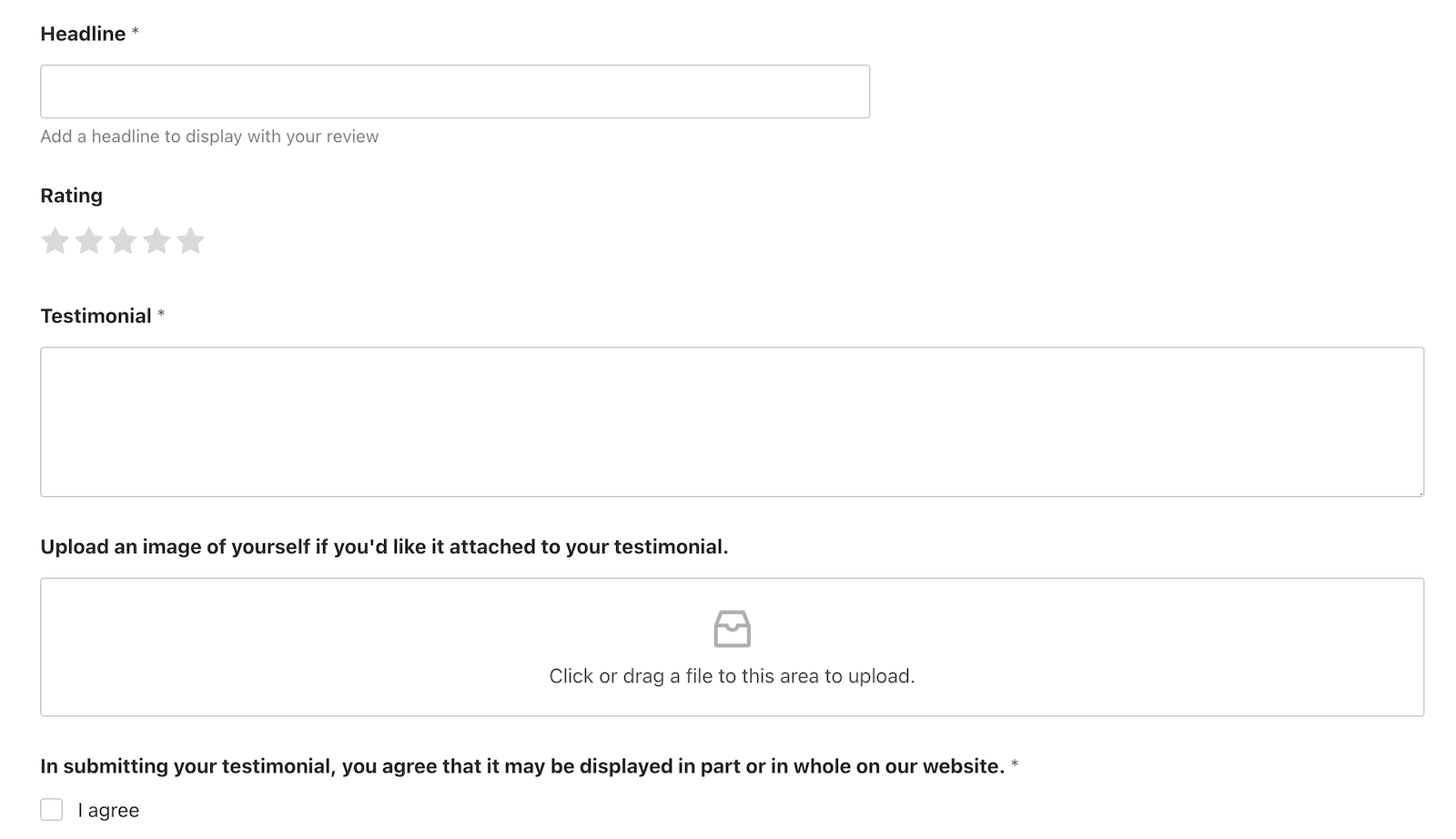
Fácil, não é? Começar com um modelo definitivamente acelera o processo. Todo o processo levou apenas cerca de 2 minutos para ser feito. Se você demorou um pouco mais, não se preocupe. Quando estiver mais familiarizado com o construtor de formulários, você estará pronto para começar a trabalhar como ninguém! 🙂
Se quiser ir um pouco além, você também pode clicar em Settings (Configurações ) no menu à esquerda e definir as configurações que desejar.
- Geral: Atualizar o nome do formulário, a descrição, as tags, o texto do botão e o CSS
- Proteção e segurança contra spam: Ative a proteção contra spam usando ferramentas integradas do WPForms, reCAPTCHA, hCaptcha, Captcha personalizado ou Akismet.
- Notificações: Configure os e-mails de notificação que são enviados quando alguém envia seu formulário.
- Confirmações: Faça ajustes em como e onde os usuários veem as confirmações de envio.
Quando estiver satisfeito, incorpore o formulário em seu site para que ele possa começar a coletar esses valiosos depoimentos!
Etapa 2: Conecte o WPForms ao feed de avaliações e colete depoimentos de clientes
O plug-in Reviews Feed da Smash Balloon facilitará muito a publicação dos depoimentos ou avaliações que você coletar por meio do seu formulário. É preciso fazer apenas algumas configurações antes. Não se preocupe. Eu mostrarei a você!
Primeiro, no painel do WordPress, navegue até Reviews Feed " Collections. Clique em Add New (Adicionar novo).
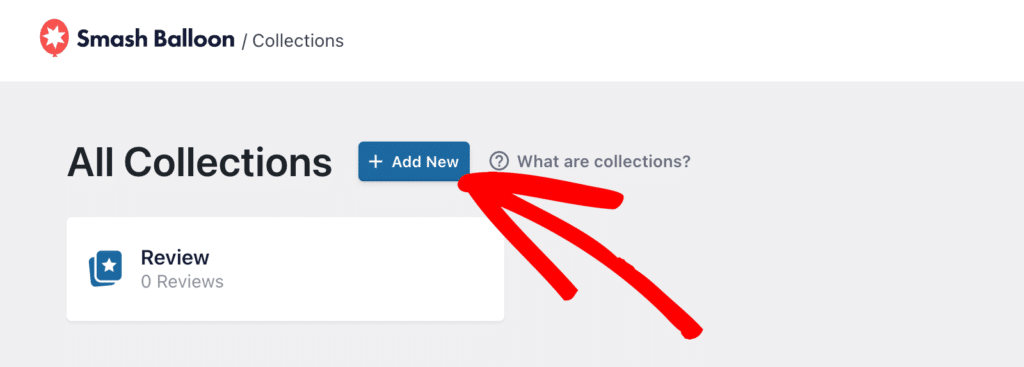
Depois de clicar no botão Add New (Adicionar novo), você receberá uma solicitação para dar um nome à sua nova coleção. Esse nome é apenas para uso interno, portanto, você pode dar o nome que quiser. O ideal é que seja algo que indique o que há em sua coleção. Eu dei o nome de Testimonials à minha.
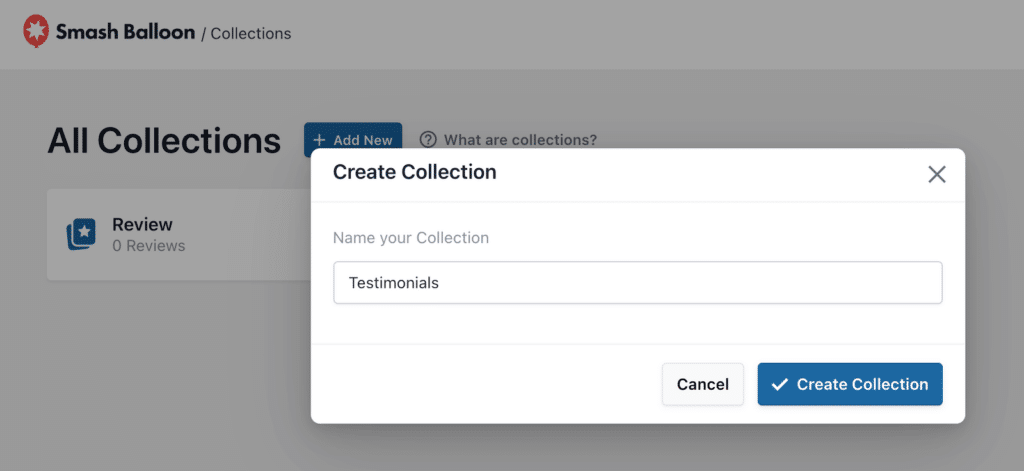
Depois de nomear sua coleção, clique no botão Create Collection (Criar coleção ).
A próxima tela que você verá parecerá que você deveria estar vendo as avaliações lá. Você verá, mas primeiro precisamos conectá-las! Para fazer isso, clique no botão Connect a Form (Conectar um formulário) na parte superior.
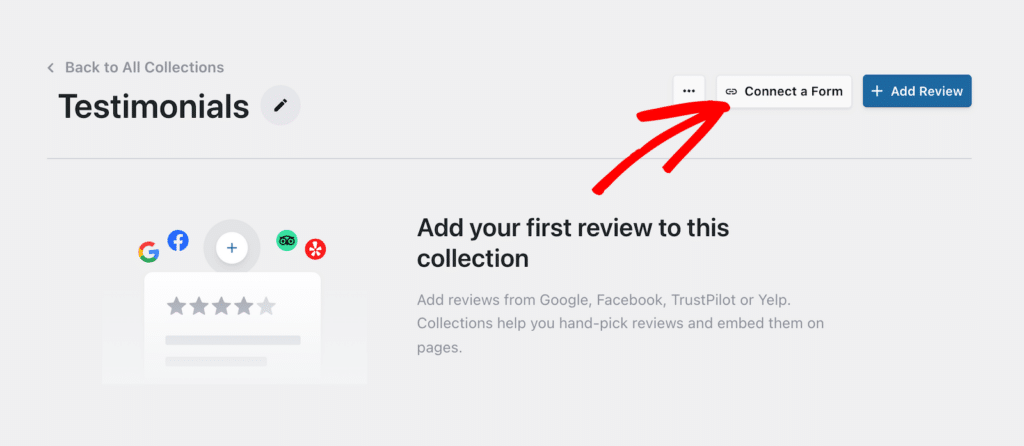
A próxima tela inclui um menu suspenso de todos os seus formulários no WPForms para que você possa selecionar o que deseja usar.
Há também uma opção para criar um novo formulário a partir de um modelo, se você ainda não tiver um.
Como criei meu formulário na primeira etapa, vou selecioná-lo no menu suspenso e clicar em Connect (Conectar).
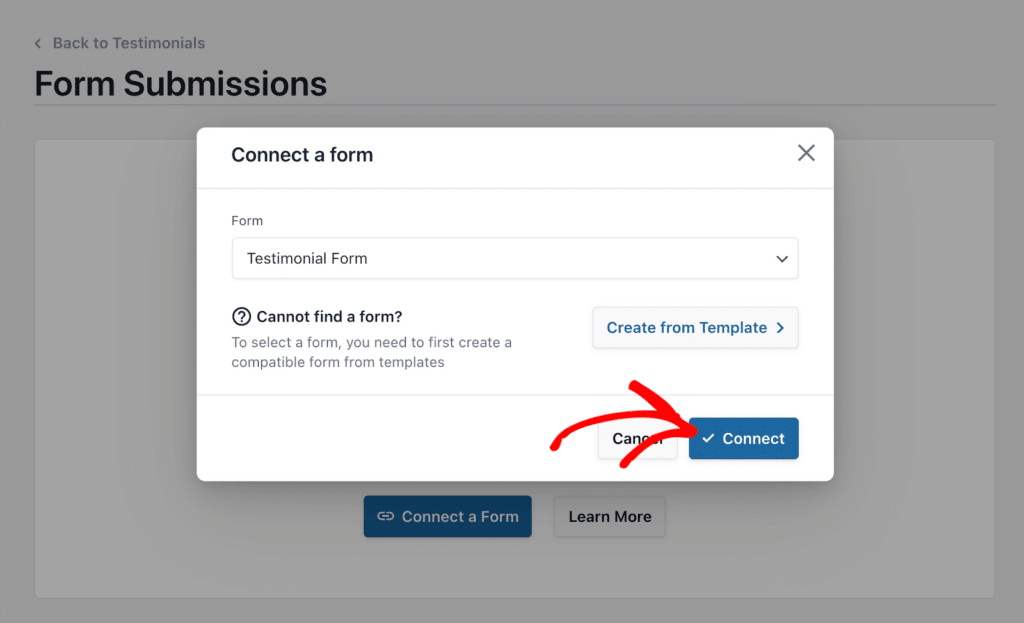
Depois de conectar o formulário, posso decidir se devo ou não adicionar regras para aprovação ou exclusão automática.
Esse é um recurso útil se você quiser exibir apenas determinadas regras, como, por exemplo, apenas 5 estrelas ou 3 estrelas ou mais. Isso depende totalmente de você! Se não quiser usar nenhuma regra automática, não é necessário. No meu formulário, quero adicionar manualmente depoimentos à minha coleção, portanto, não farei nada com as regras.
Agora seu formulário está pronto para começar a coletar depoimentos que você pode adicionar à sua coleção!
Quero compartilhar algo que aprendi aqui para que você esteja preparado para isso. Isso se aplicará se, como eu, você decidir selecionar manualmente o conteúdo para sua coleção em vez de usar as regras para fazer isso automaticamente.
Se você acessar sua página de Coleções e não vir nenhuma avaliação ou depoimento, não entre em pânico! (Dá para perceber que eu definitivamente entrei em pânico?)
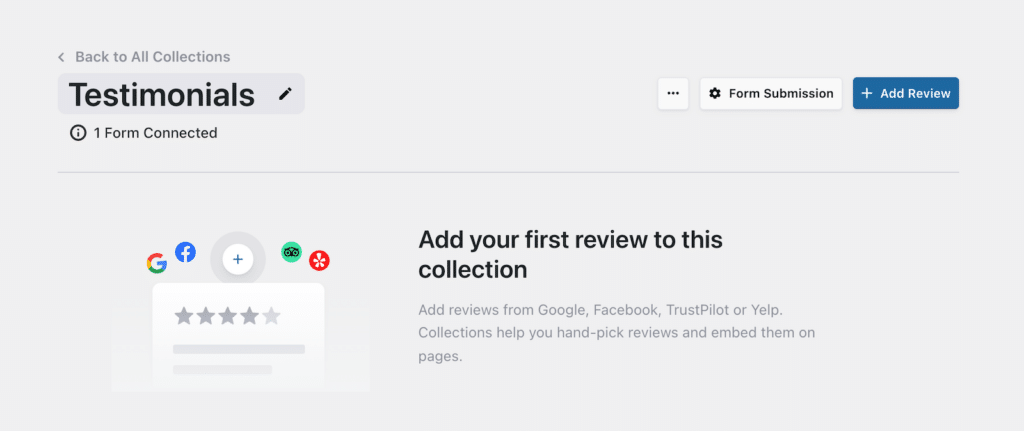
Aqui você pode ver que há um formulário conectado, mas não há nada em termos de avaliações. Lembre-se de que, a menos que você defina uma regra para aprovação automática, é necessário adicionar manualmente as avaliações à sua coleção. Felizmente, esse processo é tão fácil que você esquecerá que entrou em pânico no início. Mais uma vez, estou falando por experiência própria.
Primeiro, nessa tela, clique no botão Form Submission (Envio de formulário ).
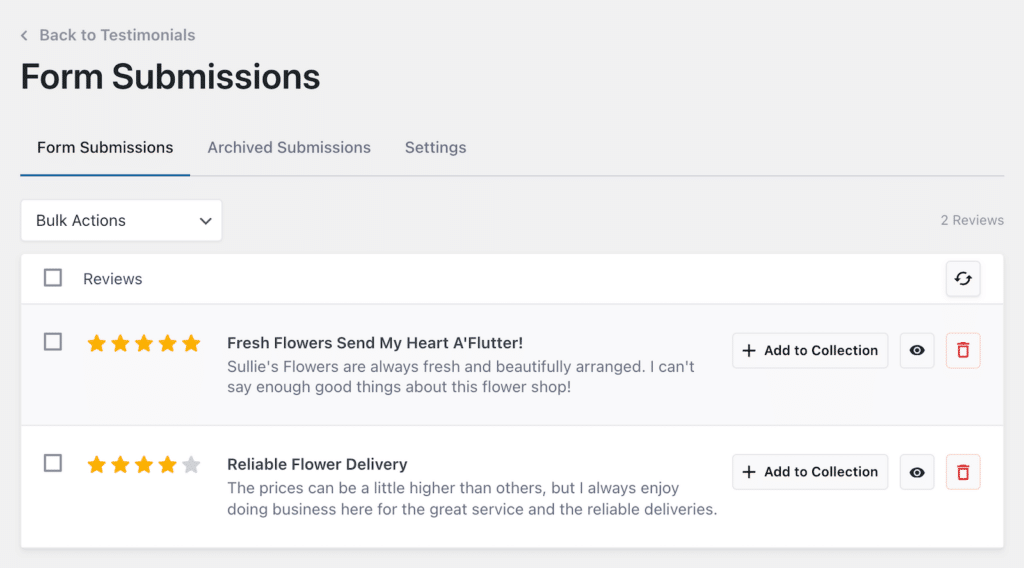
Agora você pode ver os depoimentos que recebeu por meio do formulário em seu website. Você já deve ter adivinhado isso, mas se quiser adicionar o depoimento à sua coleção, basta clicar no botão Add to Collection.
Agora, se você voltar à página Coleções, verá os depoimentos que adicionou.
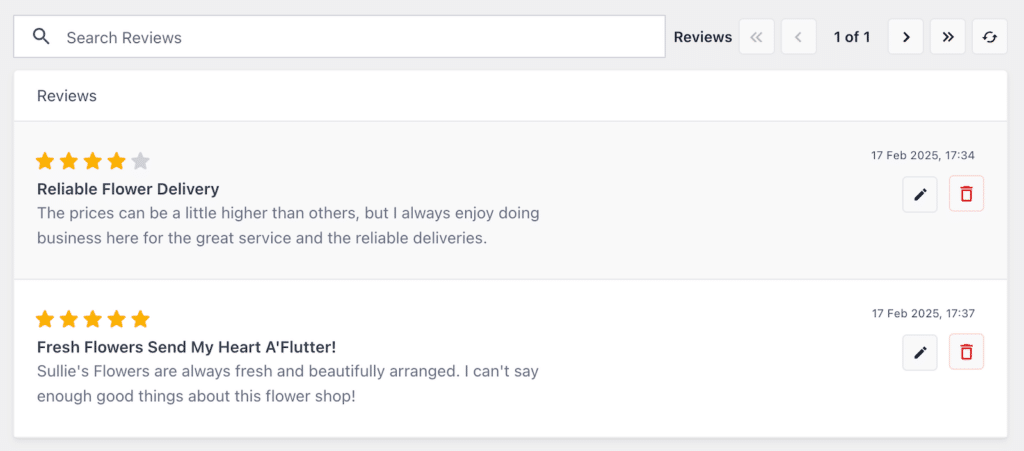
Então, agora você deve estar se perguntando como fazer para que essas avaliações sejam exibidas no seu site. Vamos em frente!
Etapa 3: Exibir coleções de avaliações e depoimentos em seu site
As coleções preenchem os Feeds, e o Feed é o que você mostrará em seu site. No painel do WordPress, navegue até Reviews Feed " All Feeds.
Clique no botão Add New (Adicionar novo ).
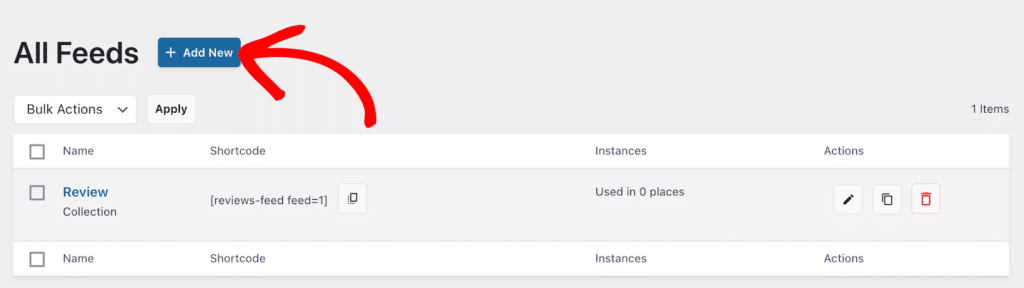
Agora vou selecionar as fontes que preencherão meu feed. No meu caso, é a minha coleção Testimonials.
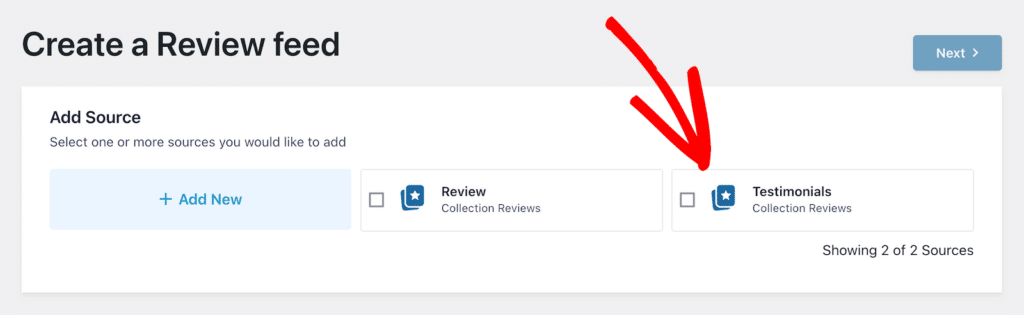
Se você conectar o plug-in Feed de avaliações a outras fontes, como plataformas de mídia social, Google, Yelp etc., também poderá incluí-las. Você pode adicionar várias coleções ao seu feed.
Depois de selecionar as coleções que deseja incluir, clique em Next.
Agora você pode escolher o modelo que deseja usar para exibir as avaliações. Há várias opções. Escolha o que for melhor para seu site. Vou usar o Simple Cards.
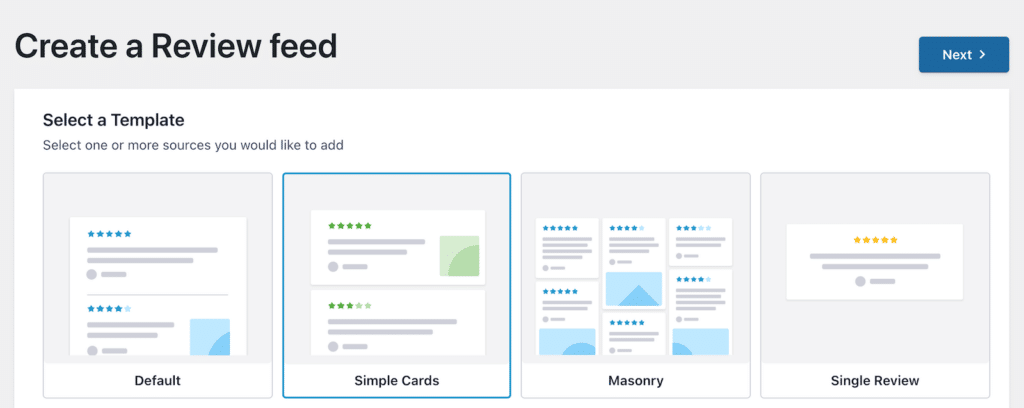
O Smash Balloon fará sua mágica por alguns segundos e, em seguida, você terá seu feed. Pense nisso como um rascunho. Você pode personalizá-lo com todas as opções à esquerda. Quando estiver do seu agrado, procure o botão Embed na parte superior (não custa nada salvá-lo primeiro).
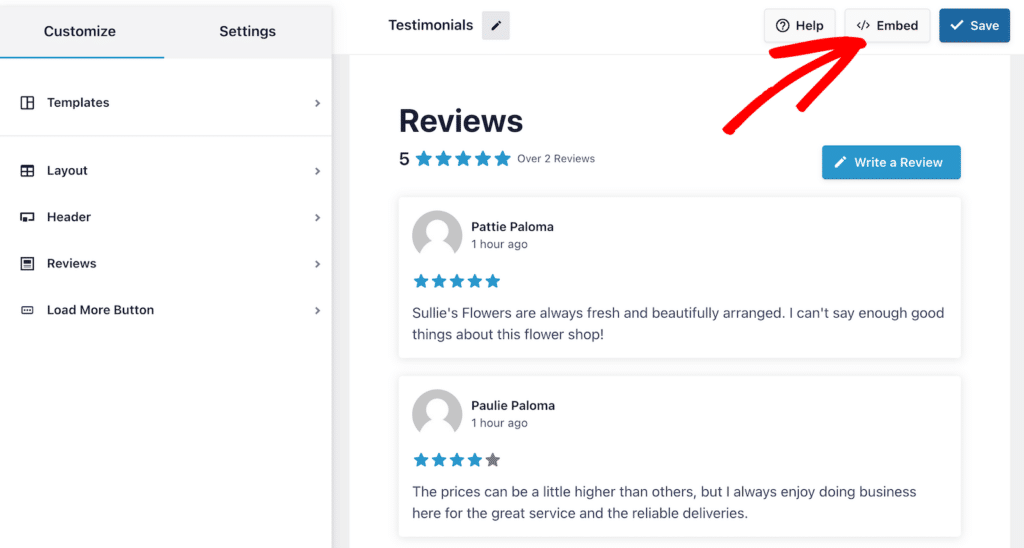
Quando você clica em Embed, recebe opções. Quem não gosta de opções?
Você recebe um shortcode que pode copiar e colar onde quiser publicar seu feed.
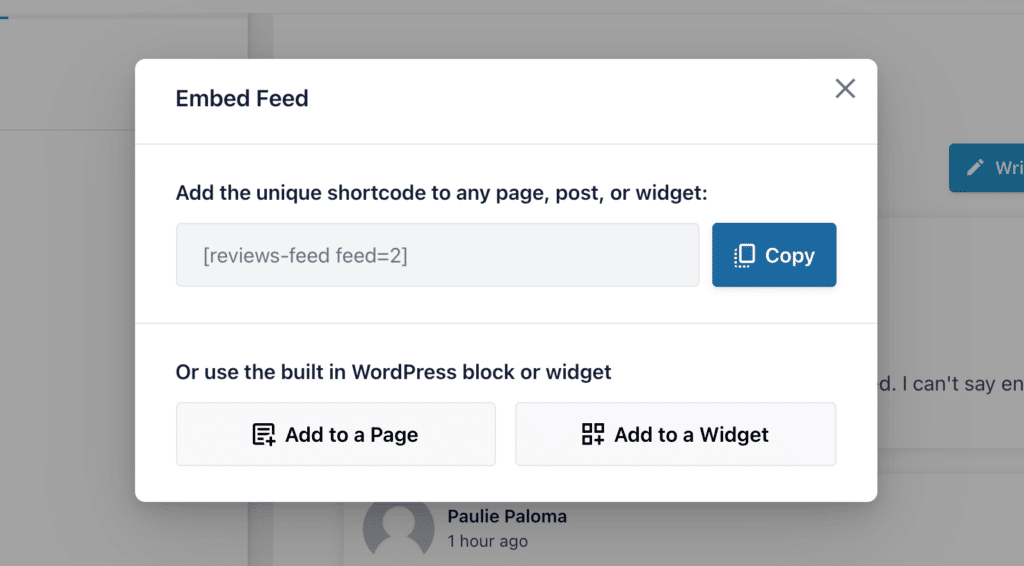
Copiei o shortcode, abri a página onde queria publicar minhas avaliações e o adicionei a um bloco de shortcode no Block Editor do WordPress. Agora tenho um bom feed de avaliações publicado em meu site.
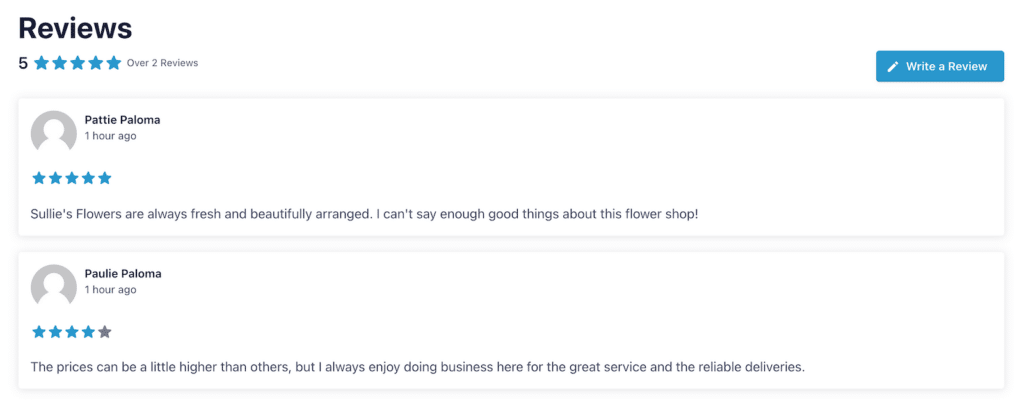
E se alguém quiser deixar uma avaliação, poderá clicar no botão Escrever uma avaliação e ir direto para o formulário conectado que está coletando depoimentos.
E é isso! Agora você sabe como coletar depoimentos de clientes com um formulário personalizado e exibi-los em seu website. Bom trabalho!
A seguir, saiba como gerenciar seu faturamento no WordPress
Após este tutorial, você estará no caminho certo para se tornar um usuário avançado. E se estiver administrando uma empresa em que coleta depoimentos, há uma boa chance de que também esteja gerenciando o faturamento. Está procurando maneiras de fazer isso no WordPress? Nesse caso, confira nosso post para aprender duas maneiras de faturar de forma mais inteligente, não mais difícil.
Você gerencia eventos em sua empresa? Se for o caso, confira também nosso guia sobre como usar o campo repetidor do WPForms e o Google Sheets para simplificar o gerenciamento de eventos.
Crie seu formulário WordPress agora
Pronto para criar seu formulário? Comece hoje mesmo com o plug-in de criação de formulários mais fácil do WordPress. O WPForms Pro inclui vários modelos gratuitos e oferece uma garantia de reembolso de 14 dias.
Se este artigo o ajudou, siga-nos no Facebook e no Twitter para obter mais tutoriais e guias gratuitos sobre o WordPress.

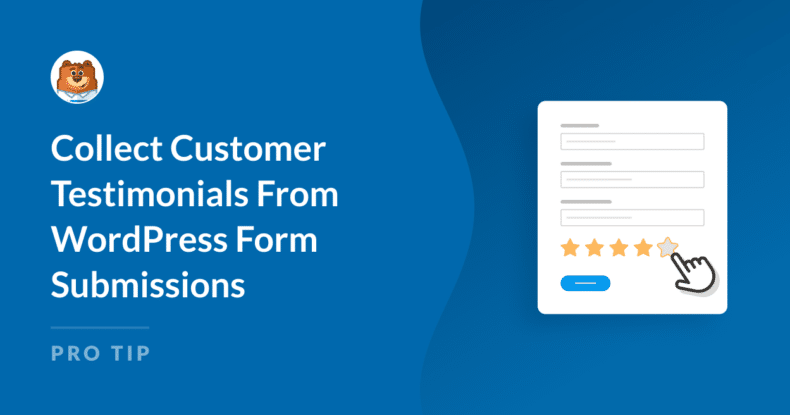


Hi
Tenho o WPForms e gostaria de saber se a solução acima também funciona com o plug-in Strong Testimonials?
Oi, Peter,
Atualizamos este artigo para usar o plug-in Strong Testimonials.
Isso é gratuito ou licenciado?
Oi Satyendra - O Post Submission Addon está disponível nos níveis de licença Pro e Superior.
Caso seja útil, consulte a tabela de comparação completa de cada nível de licença e os recursos e complementos associados a ele.
Além disso, aqui está um documento sobre a comparação entre Lite e Pro.
Espero que isso ajude 🙂
Olá! O formulário de feedback está planejado por meio de um questionário com emoticons. Você poderá enviar fotos/sorrisos para a avaliação?
Oi Maksim,
No momento, não temos um recurso embutido para enviar imagens/smilies para a postagem. Concordo que seria muito útil e acrescentei seu voto para que esse recurso seja considerado um aprimoramento para o futuro.
Enquanto isso, caso seja útil, aqui está um guia para configurar metacampos personalizados
Espero que isso ajude 🙂
O plug-in Easy Testimonial não está mais disponível. Sugestões?
Olá, Lawrence, obrigado por ter percebido isso. Nossa equipe atualizará o tutorial assim que possível. Enquanto isso, considere dar uma olhada neste artigo de revisão sobre os melhores plug-ins de testemunho para WordPress para ajudá-lo a decidir.
Olá, Lawrence, obrigado novamente por nos informar. Atualizamos o artigo com novas informações e o tutorial agora usa o Strong Testimonials. Espero que isso ajude!
Preciso de uma maneira de permitir que apenas usuários conectados/usuários com contas possam enviar uma avaliação.